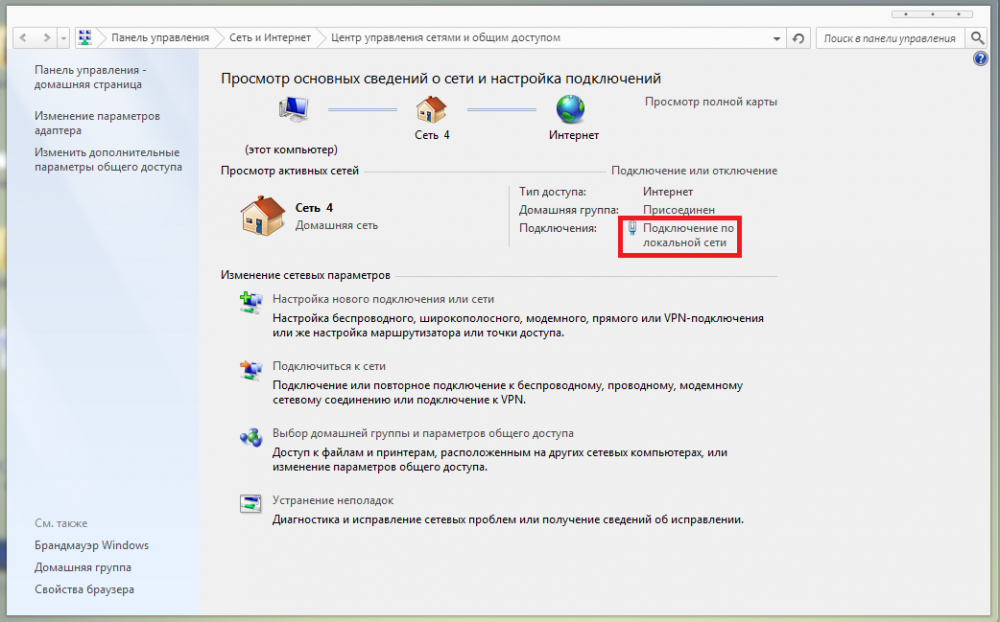Неопознанная сеть без доступа к сети — что делать?

Причин появления ошибки может быть несколько. Если вы не можете разобраться самостоятельно, почему интернет никак не хочет подключаться, то предлагаем ознакомиться с этой статьей. Причина 1. Вина провайдера.
Чаще всего беспокоиться не стоит, поскольку виноват в этом не ваш компьютер или кабель, а провайдер. Вероятно, у него какие-то технические неполадки, произошла аварийна ситуация или ведутся ремонтно-восстановительные работы. Именно поэтому, если вы внезапно обнаружили, что у вас нет интернета, то не спешите паниковать. Возможно, стоит подождать немного времени, и связь возобновится.
Проще всего узнать, так ли это — позвонить своему провайдеру. Однако если у вас в доме есть два компьютера, вы можете подключить интернет-кабель к другому ПК, чтобы удостовериться в том, что причина не в вашем компьютере. А уже затем звонить провайдеру. Ну или можно подождать включения, занявшись другими делами.
Причина 2. Неправильная настройка IPv4.
Если вы обнаружили, что кабель интернета не работает именно на вашем компьютере, только что переустановили Windows и не можете настроить выход в сеть или недавно меняли сетевые настройки, после которых перестал работать интернет (нужное подчеркнуть), то решать проблему нужно иным путем.
В этих случаях причина кроется в том, что вы или не задали настройки подключения по локальной сети, или сделали это неправильно. Более понятным языком — вы неправильно настроили или не настроили протокол IPv4.
Даже если вы вообще не заходили в этот протокол и понятия не имеете, что это за вещь, это не значит, что настройки там поменяться не могут. Вполне возможно, что вы подхватили вирусную программу, которая без вашего ведома заменила настройки сети. И прежде чем бороться с вирусной программой, попробуйте восстановить доступ в сеть.
Как проверить настройки сети? Делаем следующее:
1.в трее нажмите на значок интернета правой клавишей мыши и выберите «Центр управления сетями и общим доступом»;
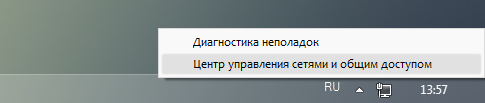
2.в разделе «Просмотр активных сетей» нажмите на «Подключение по локальной сети»;
3.в открывшемся окне нажмите на «Свойства»;
4.появится еще одно окно, в котором нужно найти «Протокол Интернета версии 4 (TCP/IPv4)» и нажать по нему два раза левой клавишей мыши;
5.попробуйте выставить автоматический прием данных: выберите параметры «Получить IP-адрес автоматически» и «Получить адрес DNS-сервера автоматически;
6.нажмите «ОК» и посмотрите, появится ли через несколько секунд выход в интернет;
7.если он не появился, то ваш провайдер не может предоставить данные автоматически, а это значит, что все данные придется прописывать вручную.
Как правило, их вы можете найти вместе с пакетом документов, которые при подключении вам выдали в офисе провайдера. Обычно это бывает лист формата А4, в котором есть сведения по настройке интернета, в том числе IP-адрес, маска подсети, основной шлюз, DNS-сервера. Если эти данные вы не можете отыскать, обратитесь к провайдеру для решения данной проблемы.
Причина 3. Некорректные сетевые протоколы.
Для отчаявшихся рекомендуется сделать еще кое-что. А именно сбросить настройки протоколов TCP/IP. Возможно, причина, по которой не работает интернет, кроется в некорректных настройках протоколов интернета.
Чтобы выполнить сброс, сделайте следующее:
1.откройте командную строку («Пуск»—«Найти программы и файлы»—прописать cmd, нажать по результату правой клавишей мыши и выбрать «Запуск от имени администратора»);
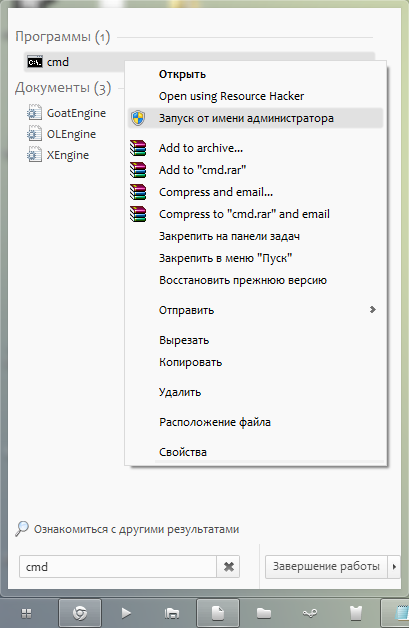
2.пропишите в ней «netsh ip reset resetlog.txt» (без кавычек), нажмите Enter;
3.перезагрузите ПК.
Выполняя эту процедуру, вы заставляете ваш ПК переписать реестровые ключи системы, из-за которых, возможно, и появилась проблема с сетью.
Причина 4. «Слетевший» сетевой драйвер.
Даже если вы выставили все сетевые настройки правильно, но интернет упорно не хочет подключаться даже после перезагрузки ПК и 100 раз проверки правильности ввода заветных цифр, то не стоит отчаиваться: нередко может помочь переустановка драйвера.
Компьютер — это техника, а значит, ее действия непредсказуемы. В идеале, конечно, техника должна работать по четко заданному алгоритму и без сбоев, но на практике этих самых сбоев не избежать. Иногда случается так, что драйвер может попросту «слететь». Если эта проблема разовая, то беспокоиться нет повода. Достаточно просто его переустановить. Поэтому не забывайте хранить на своем ПК все важные драйверы, особенно драйвер для сетевой карты. Ведь если он слетит, скачать вы его не сможете, так как не будет интернета.
Итак, вам необходимо скачать и переустановить для вашей сетевой карты. Для этого с любого устройства, где есть доступ в интернет, зайдите на официальный сайт производителя вашей сетевой карты и скачайте ее из раздела Support (Download, Drivers и т. п.). Предлагаем вам ссылки на сайты наиболее популярных производителей сетевых карт:
Marwell — http://www.marvell.com/support/downloads/search.do
Realtek — http://www.realtek.com.tw/downloads/
Intel — https://downloadcenter.intel.com/Detail_Desc.aspx?lang=rus&DwnldID=18713
Для того чтобы узнать название вашей сетевой карты, зайдите в Диспетчер устройств:
•нажать «Пуск» и в поле «Найти программы и файлы» написать «Диспетчер устройств»;
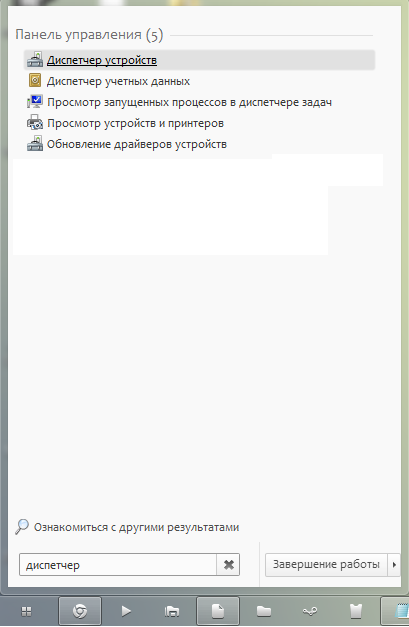
•найти раздел «Сетевые адаптеры», развернуть его и ознакомиться с названием. Так, на скриншоте показано, что встроенным сетевым адаптером является Realtek PCIe GBE Family Contoller.
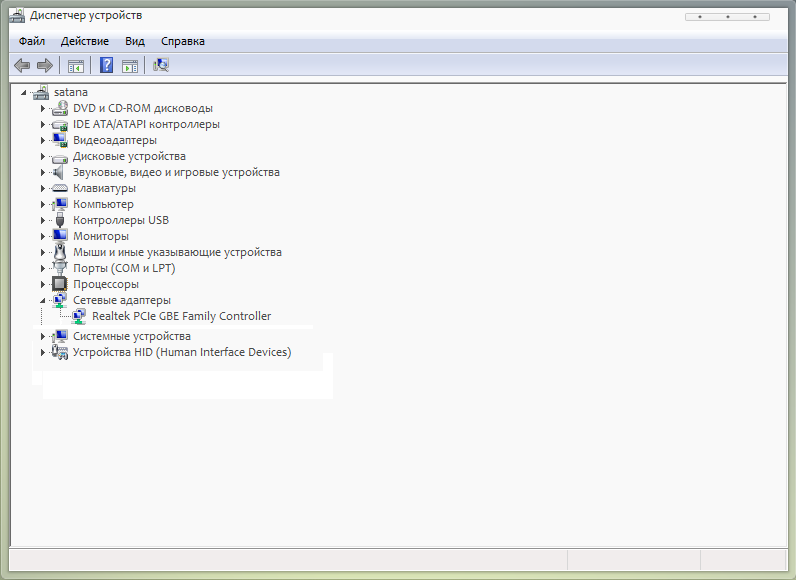
Скопируйте скачанный файл на ваш ПК и установите драйвер. После этого перезагрузите компьютер и проверьте выход в сеть. Надеемся, что в вашем случае причиной неработающего интернета все же стал провайдер, а даже если и нет, то благодаря этой инструкции вы смогли избавиться от такой проблемы, как «Неопознанная сеть без доступа к сети»!